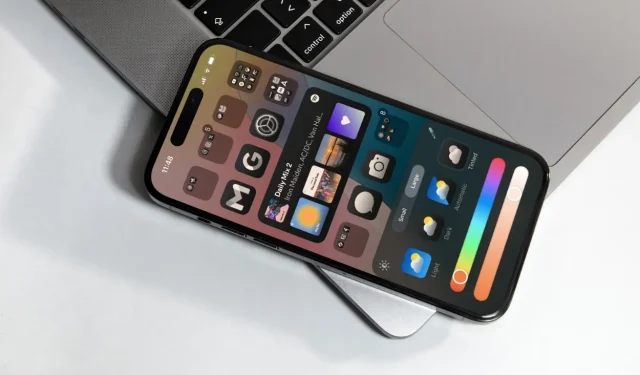
Apple hat die endgültige Version seines neuesten Betriebssystems – iOS 18 – offiziell vorgestellt . Wie üblich behauptet das Unternehmen, dass diese Version das bedeutendste Update für iPhones ist. Obwohl ich dieser Meinung für iOS im Allgemeinen zustimme, bin ich nicht ganz davon überzeugt, dass dies für die überwiegende Mehrheit der Benutzer zutrifft.
iOS 18: Funktionen, die ich schätze
Bei iOS 18 dreht sich bei Apple alles um die Personalisierung , und das merkt man sofort, wenn man das Update installiert hat. Sehen wir uns die herausragenden Funktionen genauer an.
Verbesserte Anpassung des Startbildschirms
Damit iPhone-Nutzer ihren Homescreen besser personalisieren können, hat Apple umfangreichere Anpassungsoptionen eingeführt, die an Android erinnern. Sie können Apps jetzt überall auf Ihrem Homescreen platzieren, ohne leere Symbole als Platzhalter verwenden zu müssen, was Benutzern entgegenkommt, die Wert auf Ästhetik legen.
Darüber hinaus bieten App-Symbole jetzt eine Dunkeleinstellung, die den Dunkelmodus mit schwarzem Hintergrund für alle Symbole auf dem Startbildschirm sowie in Spotlight und der App-Bibliothek erzwingt. Apple ist mit der Option „Getönt“ noch einen Schritt weiter gegangen und ermöglicht es Ihnen, eine Farbe Ihrer Wahl aus Ihrem Hintergrundbild als Hervorhebungsfarbe für Symbole und Widgets zu verwenden, analog zur Funktion „Themensymbole“, die in Android 12 eingeführt wurde. Obwohl ich diese Ergänzung ansprechend finde, erfordert sie einige Verfeinerungen, da es ziemlich zeitaufwändig sein kann, die richtige Tönungsfarbe für einen bestimmten Hintergrund zu finden.
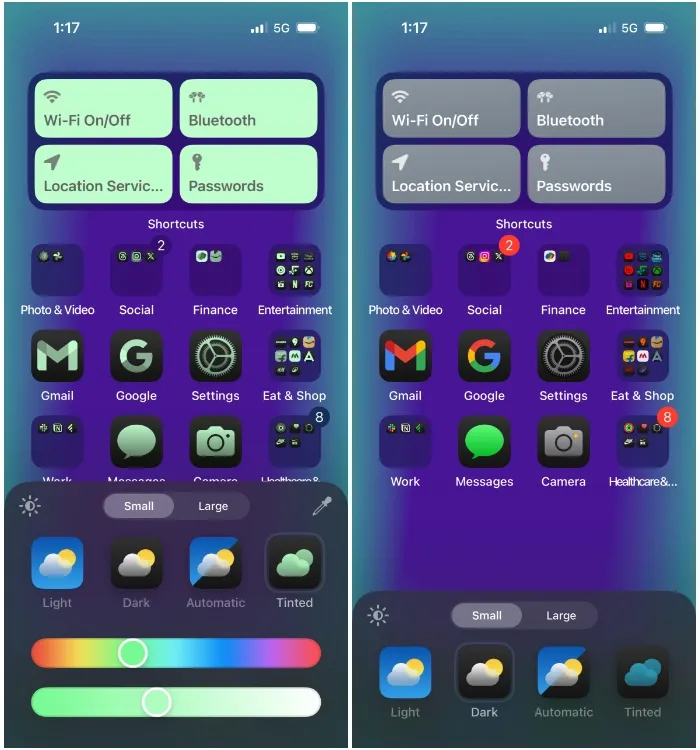
Eine meiner liebsten neuen Homescreen-Funktionen ist die Möglichkeit, Symbole zu vergrößern, wodurch wiederum App- und Widget-Namen ausgeblendet werden . Ich wünsche mir diese Funktion schon seit Jahren, da sie meinem Hauptbildschirm ein minimalistisches und optisch ansprechendes Aussehen verleiht. Da ich das Layout meines Homescreens selten ändere, halte ich Textbeschriftungen nicht für notwendig.
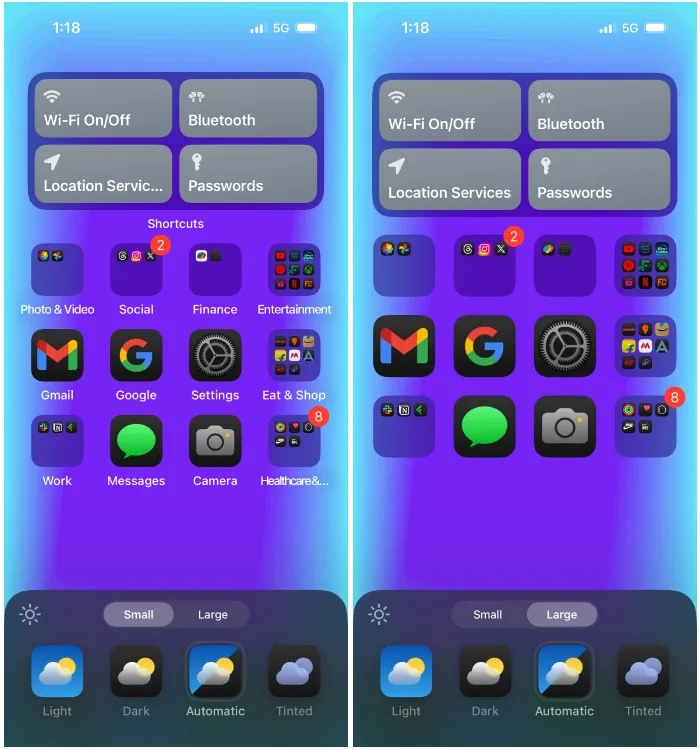
Eine weitere kleinere Funktion ist die Möglichkeit, das Symbol einer App in ihr Widget umzuwandeln oder umgekehrt. Durch langes Drücken auf eine App/ein Widget können Sie die gewünschte Option aus dem Überlaufmenü auswählen. Dies gilt nur für Apps, die Widget-Unterstützung bieten. Sie können diese Aktion auch nutzen, um die Größe von Widgets auf dem Bildschirm „Heute-Ansicht“ zu ändern.
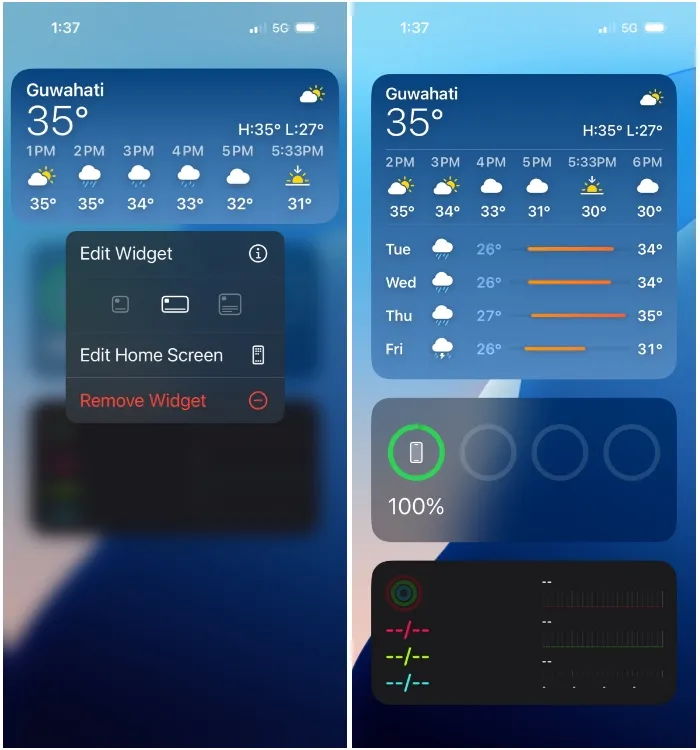
Verbesserte Sperrbildschirm-Steuerung
Die Anpassungsvorteile gehen über den Startbildschirm hinaus; auch der iOS-Sperrbildschirm wird erheblich verbessert. Benutzer können jetzt die Kamera- und Taschenlampen-Bedienelemente vom Sperrbildschirm entfernen und durch andere Bedienelemente, Verknüpfungen oder sogar Apps ersetzen. Für Minimalisten ist es möglich, die unteren Ecken frei von Bedienelementen zu halten.
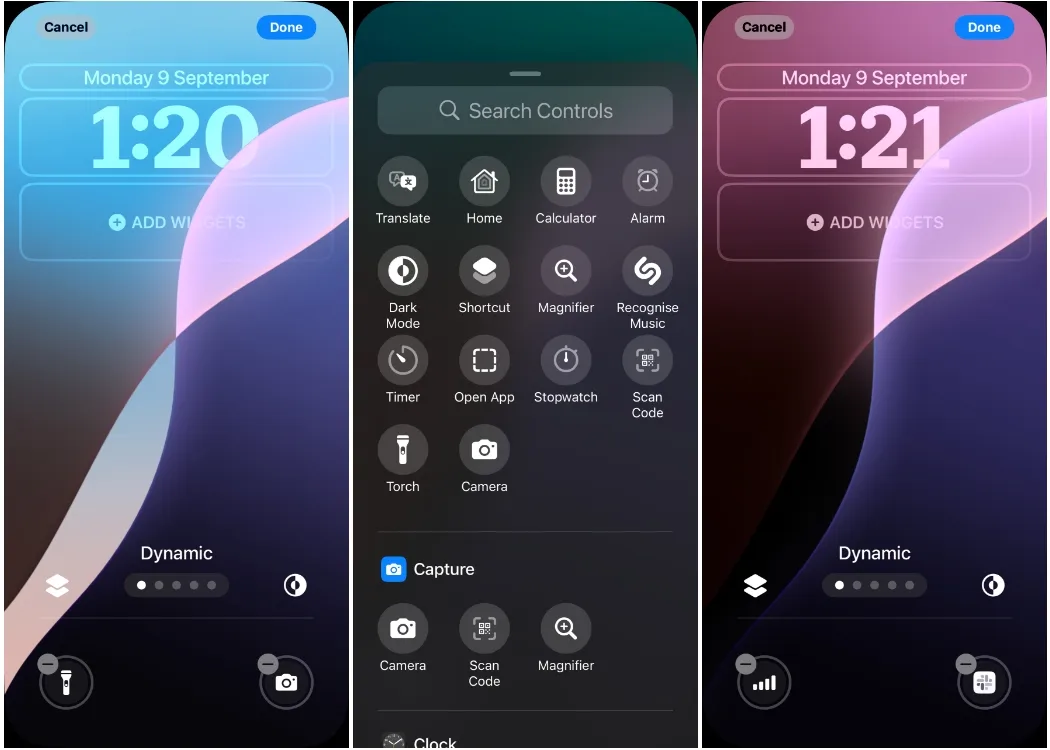
Darüber hinaus gibt es jetzt eine „dynamische“ Hintergrundfunktion ähnlich der auf einem Mac, die im Laufe des Tages zwischen verschiedenen iOS 18-Hintergrundbildern wechselt und zwischen dem Hell- und dem Dunkelmodus wechselt.
Ein überarbeitetes Kontrollzentrum
Apple hat jahrelang ein einheitliches Erscheinungsbild für das Kontrollzentrum beibehalten. Das gilt jedoch nicht mehr. Mit iOS 18 kann Ihr Kontrollzentrum jetzt individuell personalisiert werden und sich vom Layout eines anderen Benutzers unterscheiden.
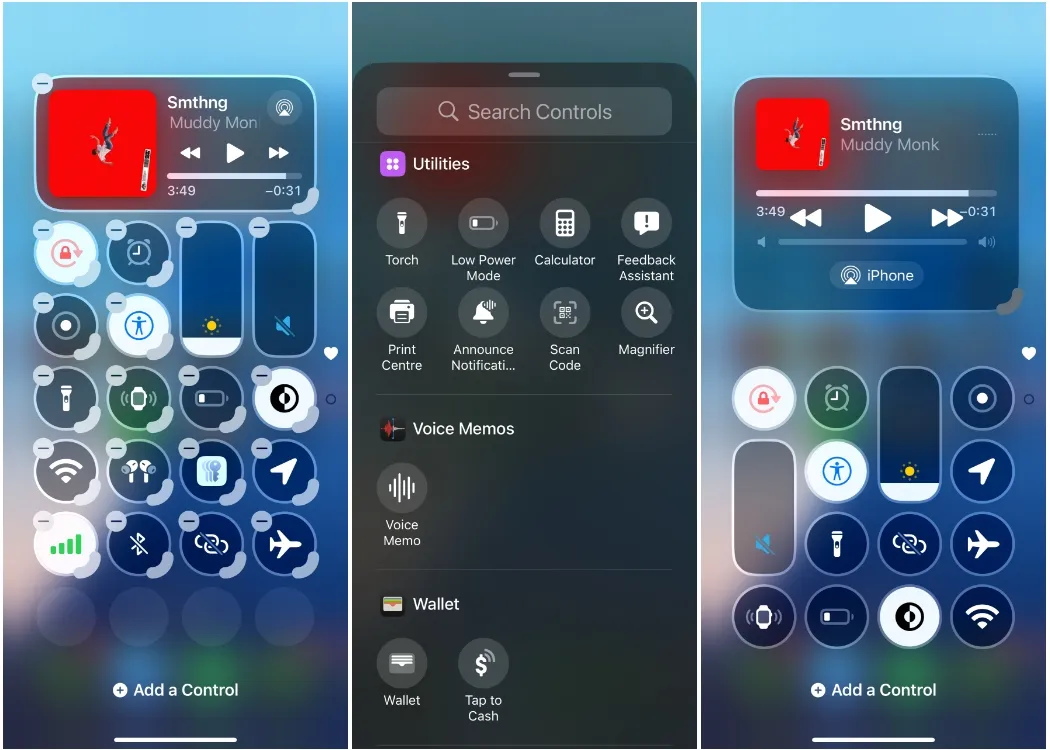
Als Minimalist ist das neue Kontrollzentrum für mich ein Highlight von iOS 18. Mit ein paar Anpassungen habe ich es nach meinen Wünschen eingerichtet. Das Einrichten von Steuerelementen ist jetzt unkompliziert; ich kann direkt vom Bearbeitungsbildschirm aus auf alles zugreifen und muss nicht mehr durch Einstellungen > Kontrollzentrum navigieren , was früher ziemlich umständlich war.
Sperren und Ausblenden von Apps
Auf unseren Telefonen sind persönliche Informationen gespeichert und Sie möchten sicher keinen unbefugten Zugriff auf Ihre privaten Nachrichten, Fotos oder häufig verwendeten Apps. Mit iOS 18 können Benutzer Apps entweder mit Face ID (oder Touch ID oder Gerätepasswort) sperren, um den Zugriff einzuschränken, oder sie verbergen, um ihre Existenz vor der iPhone-Benutzeroberfläche zu verbergen. Dies geht ganz einfach, indem Sie lange auf die gewünschte App drücken und „ Face ID erforderlich“ auswählen. Sie können eine App einfach mit „Face ID erforderlich“ sperren oder die Einstellung „Ausblenden und Face ID erforderlich“ wählen, um sie vom Startbildschirm zu entfernen.
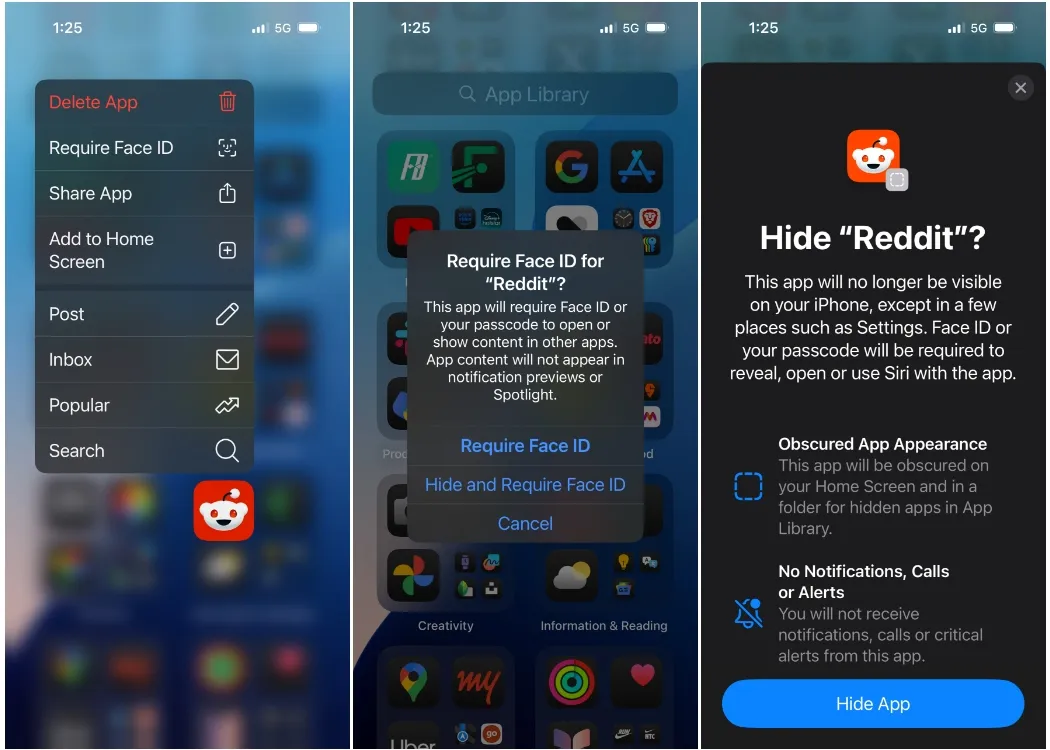
Auf gesperrte oder versteckte Apps kann nur über „App-Mediathek > Versteckte Apps“ zugegriffen werden . iOS schränkt außerdem eingehende Nachrichten und die Spotlight-Indizierung für diese versteckten oder gesperrten Apps ein, um die Privatsphäre weiter zu verbessern.
Einführung der neuen App „Passwörter“
Eine bemerkenswerte Neuerung in iOS 18 ist die brandneue App „Passwörter“, die schon lange erwartet wurde. Bisher habe ich mich bei der Verwaltung meiner Passwörter ausschließlich auf Apples iCloud-Schlüsselbund verlassen und konnte nur über die App „Einstellungen“ darauf zugreifen. Ich habe sogar eine Verknüpfung erstellt, die mich direkt zum Bildschirm „Passwörter“ führt, um eine umständliche Navigation zu vermeiden.
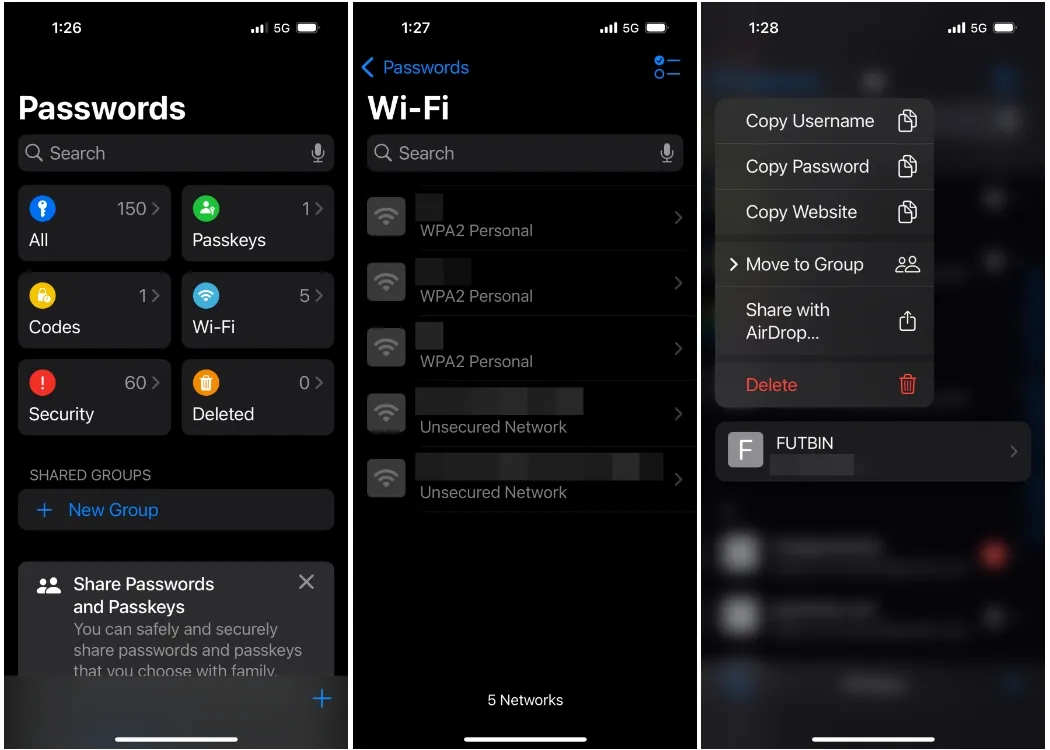
Die App „Passwörter“ in iOS 18 ähnelt stark der App „Erinnerungen“ und verfügt über farbenfrohe Symbole zur einfachen Navigation zu Ihren Passwörtern, Passkeys, Codes, WLAN-Passwörtern, Sicherheitsempfehlungen und entfernten Passwörtern. Außerdem vereinfacht sie den Vorgang zum Teilen eines Passworts oder Benutzernamens über AirDrop.
Verbesserungen der Nachrichten-App
Die Nachrichten-App enthält mehrere Upgrades, mit denen Benutzer Nachrichten für später planen, formatierte Texte mit Animationen senden und Nachrichten-Tapbacks verwenden können, mit denen Sie mit Emojis oder Stickern reagieren können.
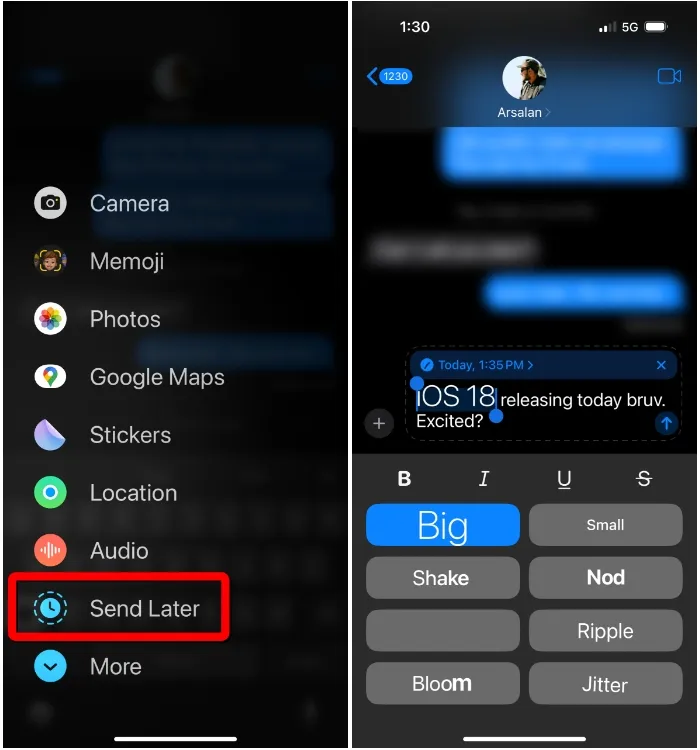
Die auffälligste Änderung ist die Integration der RCS-Messaging-Unterstützung, die es Android-Benutzern ermöglicht, Lesebestätigungen und Tippindikatoren anzuzeigen sowie größere Mediendateien zu senden.
Der lang erwartete T9 Dialer
Im Gegensatz zur Nachrichten-App hat die Telefon-App abgesehen von der Einführung des T9 Dialers keine wesentlichen Updates erhalten. Ja, Sie haben richtig gelesen! Ihr iPhone ermöglicht es Ihnen jetzt, Freunde direkt über die Tastatur anzurufen , wie in alten Zeiten. Sie können jetzt einzelne Tastendrücke auf Nummern verwenden, um Kontakte anhand der entsprechenden Buchstaben ihrer Namen zu finden.
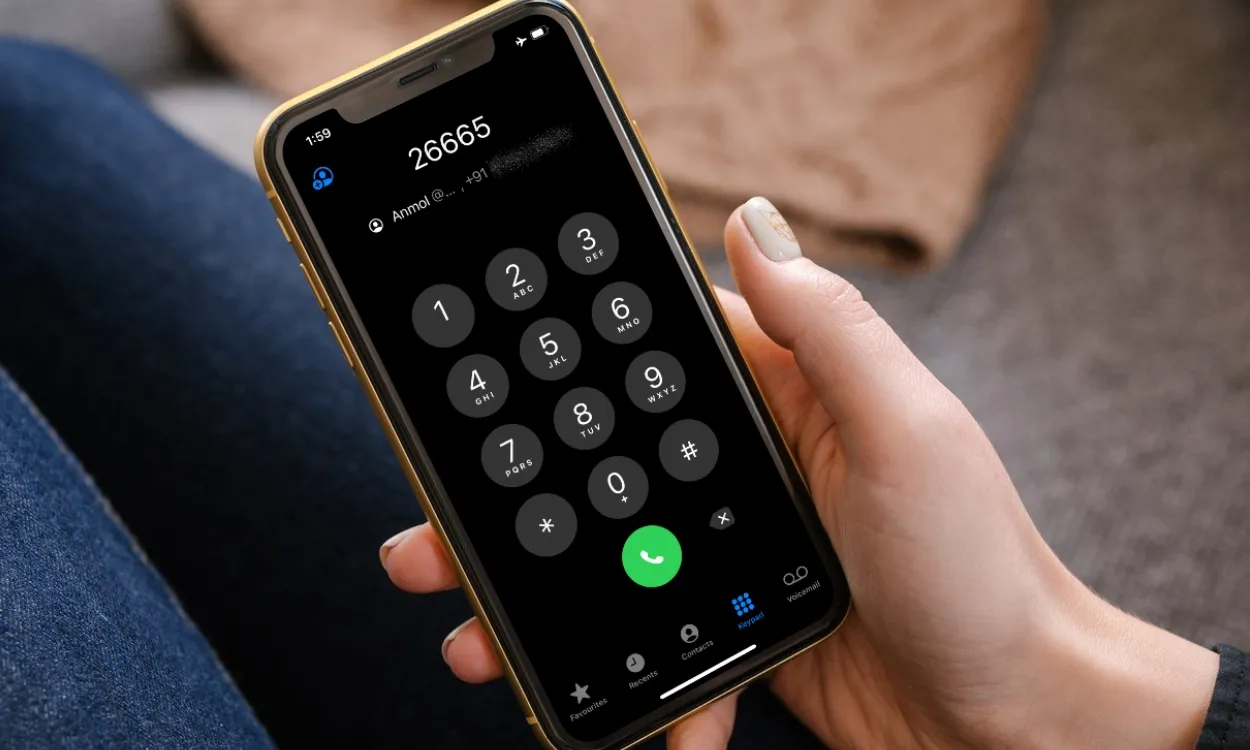
Dies vereinfacht die Suche nach Kontakten zum Anrufen, sodass keine manuelle Suche auf der Registerkarte „Kontakte“ mehr erforderlich ist. Es steht eine umfassende Anleitung zur Verfügung, die Ihnen bei der Verwendung des T9 Dialers unter iOS 18 hilft.
iOS 18: Funktionen, die mir nicht gefallen
Keine Software ist perfekt, und iOS 18 ist da keine Ausnahme. Obwohl es eine Reihe wünschenswerter Funktionen für unsere iPhones einführt, fühlen sich einige Aspekte unterentwickelt an und bleiben hinter den Erwartungen zurück.
Das Redesign der Fotos-App
Sie fragen sich vielleicht, warum ich die überarbeitete Fotos-App nicht früher erwähnt habe. Der Grund ist ganz einfach. In iOS 18 hat Apple die Benutzeroberfläche drastisch geändert, was zu einer überwältigenden Menge an Informationen auf einer einzigen Seite geführt hat. Die Absicht hinter diesem einseitigen Layout besteht darin, Benutzern zu helfen, alte Erinnerungen wiederzuentdecken, aber es wirft die Frage auf: Ist das wirklich das, was die Leute wollen? Persönlich bin ich skeptisch.
Dieses neue Design widerspricht Apples traditionellem Ansatz, Elemente in leicht zugängliche Registerkarten zu kategorisieren. Nach Jahren der Vertrautheit mit der App finde ich es schwierig, bestimmte Elemente zu finden. Alben wie „Favoriten“, die früher bequem zugänglich waren, sind jetzt zwischen einer Vielzahl zufälliger Alben vergraben . Ich musste es als angeheftetes Album anheften, um schnell darauf zugreifen zu können.
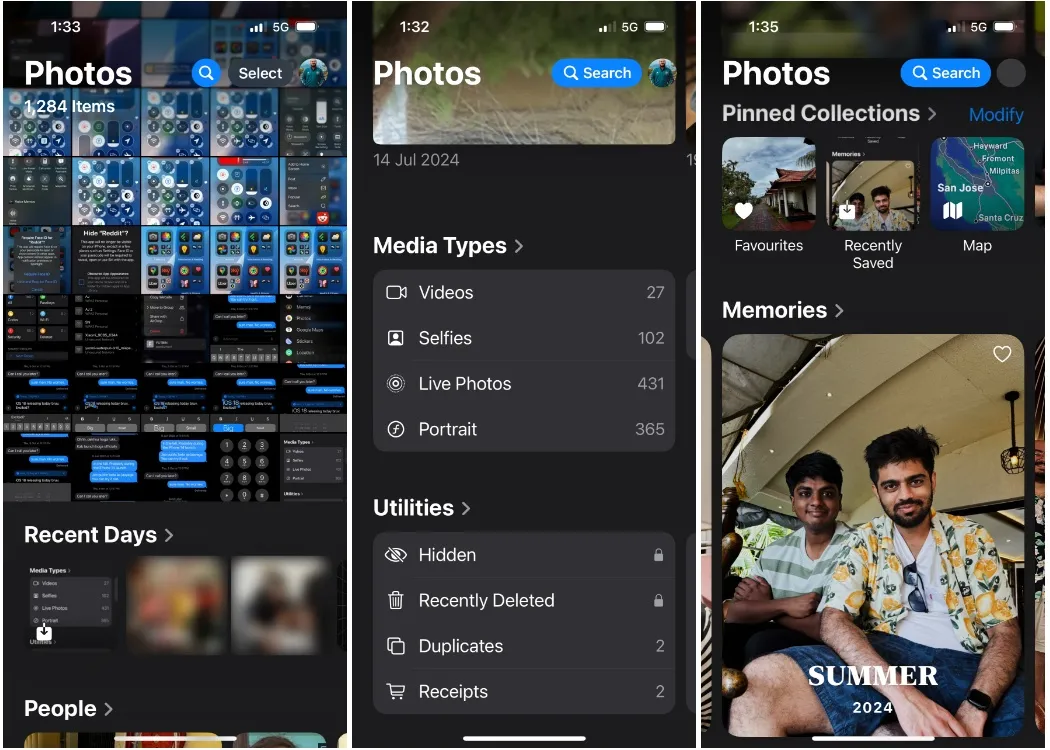
Darüber hinaus sind Abschnitte wie „Dienstprogramme“ jetzt noch weiter unten in dieser scrollbaren Oberfläche vergraben. Anstatt direkt über die jeweiligen Registerkarten zu bestimmten Abschnitten zu navigieren, müssen Benutzer jetzt durch eine Reihe „intelligenter“ Speicher scrollen, um sie zu erreichen. Diese Überarbeitung wirkt unorganisiert und enthält unnötige Änderungen, die das Benutzererlebnis verkomplizieren.
Glücklicherweise bietet Apple eine Methode, um die Interaktion mit unerwünschten Elementen in der Fotos-App einzuschränken. Wenn Sie nach unten scrollen, wird die Option „Anpassen und neu anordnen“ angezeigt , mit der Sie Abschnitte oder Sammlungen nach Ihren Wünschen ausblenden oder neu anordnen können.
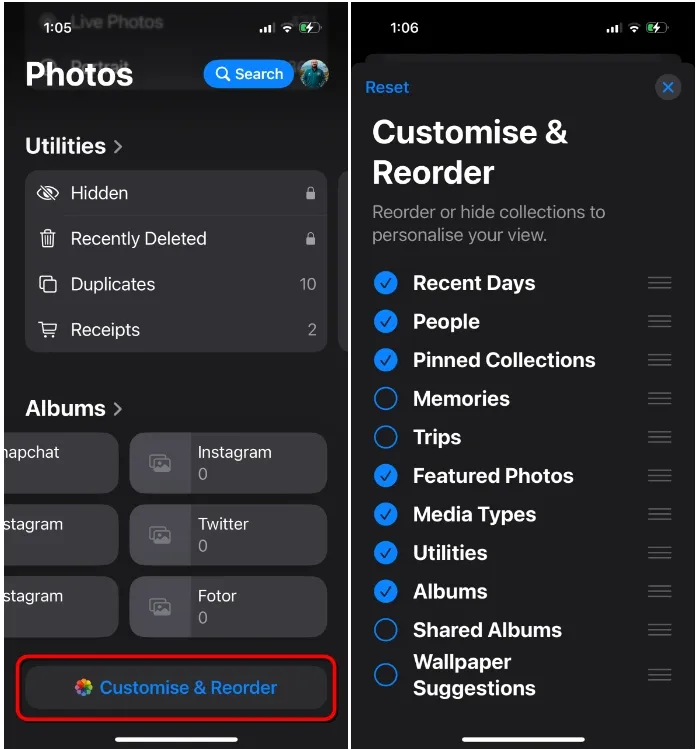
Fehlende Reset-Option für das Control Center
Ich muss hier meine Meinung äußern. Das neue Kontrollzentrum in iOS 18 ist beeindruckend und ich liebe die Möglichkeit der Anpassung. Nach der Installation des Updates war es meine erste Aufgabe, es zu personalisieren. Wenn Sie jedoch das Setup optimieren, kann es passieren, dass Sie ein Layout erhalten, das Ihren Anforderungen nicht entspricht.
Das neue Control Center würde von einer „Reset“-Option zur Wiederherstellung der Standardanordnung stark profitieren. Ich verfüge zwar über ausreichend technisches Know-how, um manuell zu einem älteren Layout zurückzukehren, aber nicht jeder hat diese Fähigkeit. Folglich besteht die einzige Möglichkeit, das Control Center-Layout in seiner ursprünglichen Form wiederherzustellen, darin, die iPhone-Einstellungen vollständig zurückzusetzen.
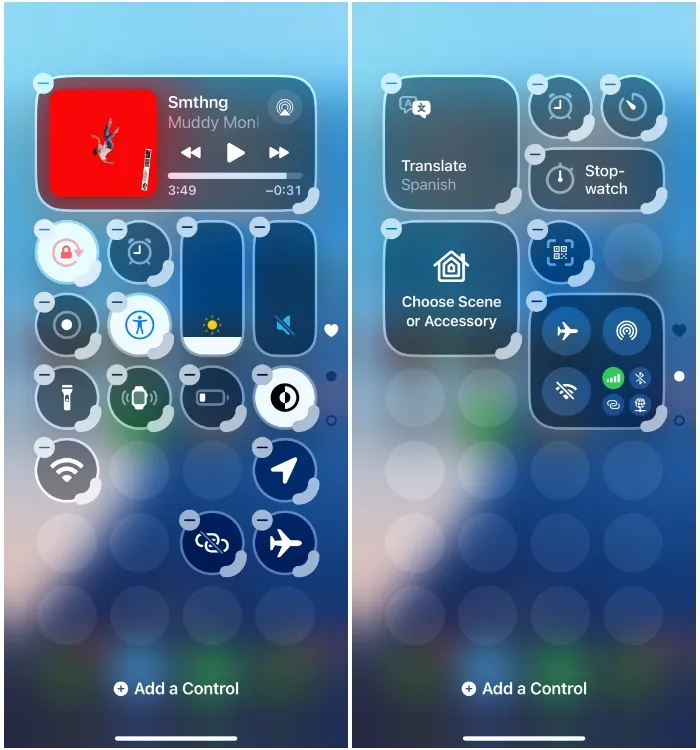
Darüber hinaus kann es beim Neuanordnen von Steuerelementen durch die Verschiebung einer Kachel dazu kommen , dass die Positionen anderer Steuerelementen unbeabsichtigt verschoben werden . Dies kann den Vorgang beim Versuch, die Reihenfolge der Steuerelemente auf dem Bildschirm zu optimieren, mühsam machen.
Die Nachrichtenplanung sollte einfacher sein
Ich bin zwar froh, dass die Nachrichten-App die Möglichkeit zur Nachrichtenplanung eingeführt hat, aber die Ausführung hat sich als ziemlich umständlich erwiesen. Android-Benutzer können bestätigen, wie reibungslos die Nachrichtenplanung mit Google Messages funktioniert – geben Sie einfach eine Nachricht ein und drücken Sie zum Planen lange auf die Schaltfläche „Senden“.
Leider hat Apple das nicht ganz richtig hinbekommen. In iOS 18 müssen Sie im +-Menü die Option „Später senden“ suchen , ein Datum und eine Uhrzeit auswählen und erst dann die Nachricht verfassen, die Sie versenden möchten. Dieser Ansatz wirkt kompliziert.
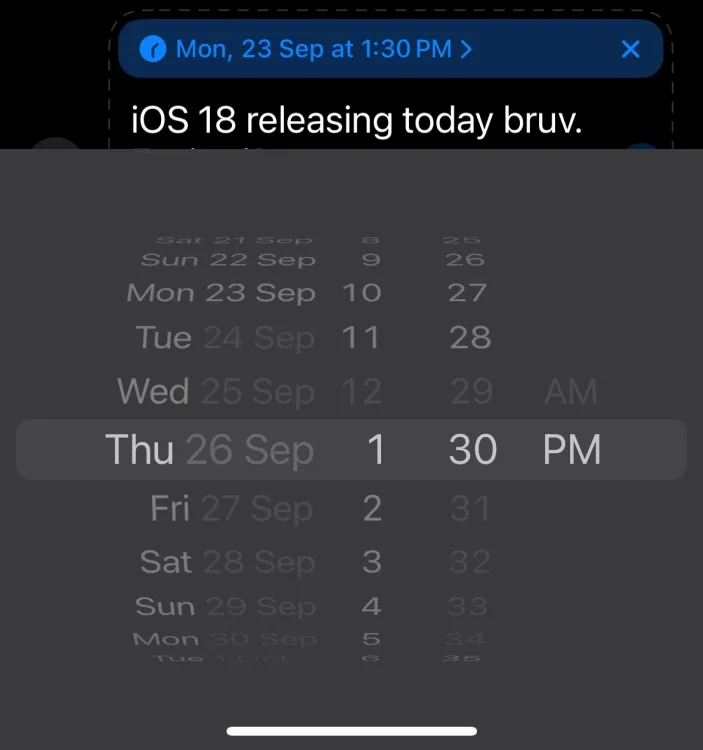
Darüber hinaus gibt es eine erhebliche Einschränkung, die den Planungszeitraum auf nur zwei Wochen im Voraus begrenzt , was eine längerfristige Planung verhindert. Daten, die das Zwei-Wochen-Limit überschreiten, sind ausgegraut und nicht auswählbar. Im Gegensatz zu anderen Messaging-Apps, die die Planungsfunktionen für Monate oder sogar ein Jahr im Voraus erweitern, stellt diese Einschränkung einen erheblichen Nachteil für die iOS-Nachrichten-App dar.
Apple Intelligence zu iOS 18: Eine verpasste Chance?
Ein erwähnenswerter Aspekt von Apples WWDC-Event in diesem Jahr ist die Aufteilung der Keynote in zwei Abschnitte. In einem wurden die nicht-KI-Funktionen von iOS 18 vorgestellt, während im anderen Apple Intelligence vorgestellt wurde.
Diese Aufteilung hat sich durch alle Betaversionen gezogen, wobei sich die ersten Betaversionen auf die Kernverbesserungen von iOS 18 konzentrierten, die keine KI-Funktionen enthielten. Erst in den späteren Betaversionen wurden mit der Betaversion von iOS 18.1 erste Einblicke in die Intelligenz von Apple gewährt.
Leider werden viele Benutzer diese Funktionen nicht nutzen können, da sie nur für bestimmte Modelle verfügbar sind. Laut der Liste der unterstützten Geräte von Apple Intelligence profitieren nur die letztjährigen iPhone 16- und Pro-Modelle von diesen Verbesserungen, während selbst das iPhone 15 und 15 Plus außen vor bleiben. Aber habe ich das Gefühl, dass ich etwas verpasse?
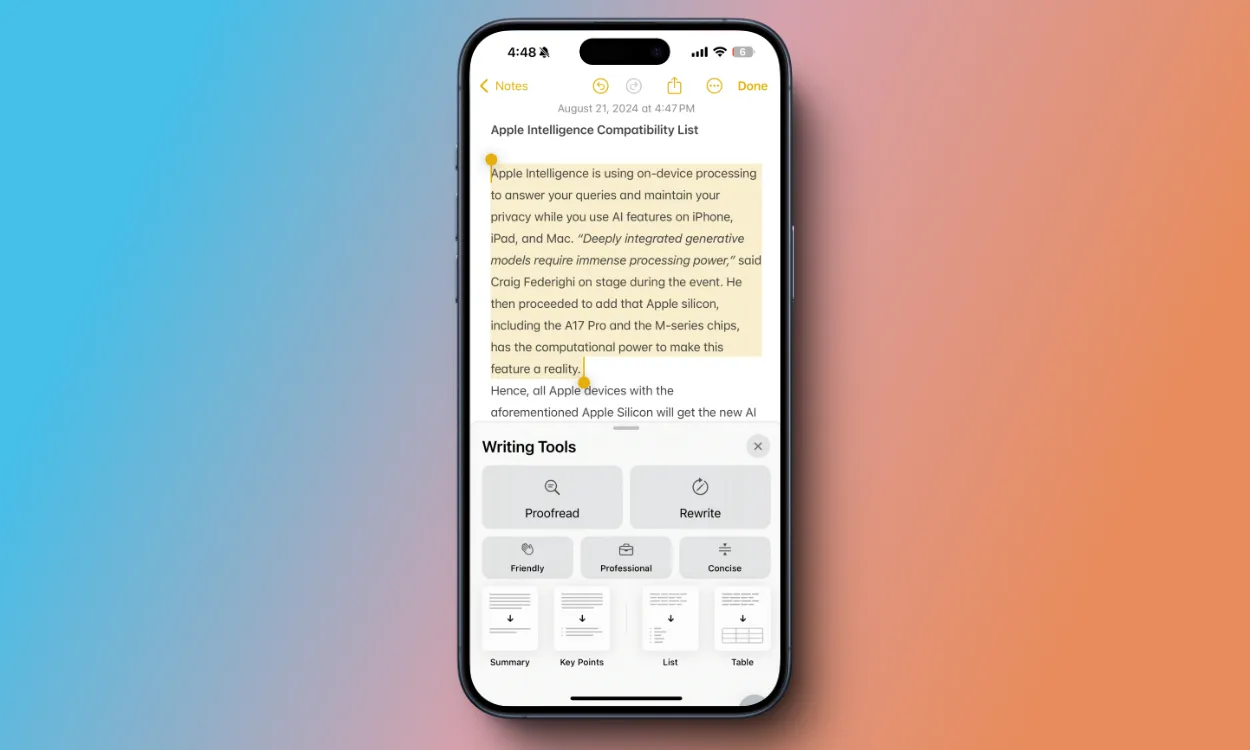
Um dies zu klären, habe ich meinen Kollegen Anmol konsultiert, der Apple Intelligence während der letzten Beta-Zyklen getestet hat. Er äußerte sich ziemlich beeindruckt von den Fähigkeiten. Die Schreibwerkzeuge beispielsweise waren hilfreich beim Umschreiben von Texten und Ändern von Tonarten. Darüber hinaus haben sich die Benachrichtigungszusammenfassungen als transformativ erwiesen, um Benachrichtigungen intelligent zu priorisieren und zu kuratieren.
Darüber hinaus hat Apple eine neue Anrufaufzeichnungsfunktion für iOS 18 eingeführt, die auf verschiedenen Geräten unterschiedlich funktionieren soll. Benutzer von iPhone 15/Plus sowie älterer Modelle können Telefongespräche aufzeichnen und Transkriptionen in der Notizen-App speichern. Benutzer von iPhone 15 Pro und neuer erhalten KI-Zusammenfassungen gepaart mit den Anrufaufzeichnungen, was die Überprüfung wichtiger Anrufe optimiert.
Schließlich erhält Siri in iOS 18 ein dringend benötigtes Upgrade mit einer neuen Benutzeroberfläche. Die traditionelle Animation am unteren Bildschirmrand wird nun durch einen rosa-violetten Dunst ersetzt, der deutlich anzeigt, dass Siri aktiv ist. Diese neue Version von Siri bietet außerdem eine verbesserte Kontextwahrnehmung, die durch KI ermöglicht wird. Wie Sie vielleicht schon vermutet haben, benötigen Benutzer leider ein iPhone 15 Pro oder iPhone 16, um diese verbesserte Siri nutzen zu können. Dieselbe Einschränkung gilt für die neue Funktion „In Siri tippen“.
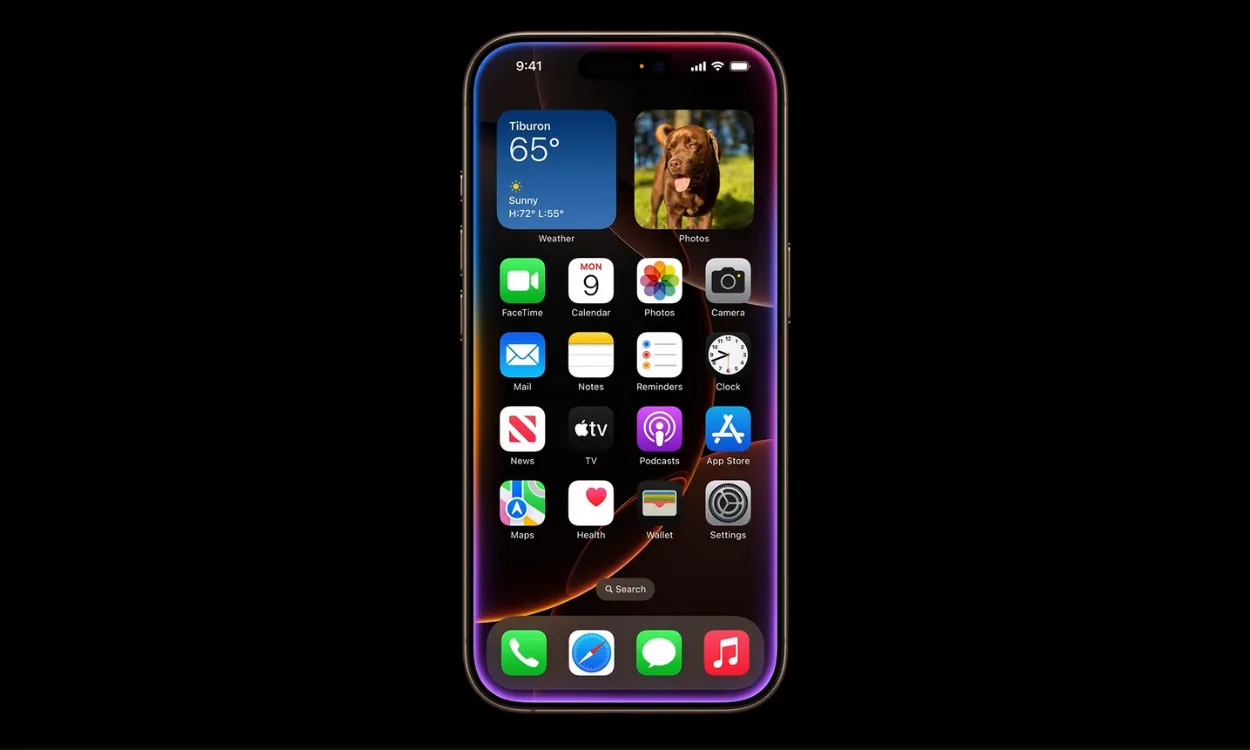
Insgesamt finde ich die meisten Funktionen von Apple Intelligence nicht überzeugend. Anmol bringt es auf den Punkt: „Es gibt ein paar nützliche Funktionen, aber sie sind nichts, ohne das ich nicht leben könnte.“
Darüber hinaus wird Apple Intelligence nicht sofort für die breite Öffentlichkeit eingeführt; es wird ab Oktober zunächst für Benutzer in den USA verfügbar sein. In anderen Regionen muss man bis Dezember warten, bis es in Ländern wie Großbritannien, Kanada, Australien, Neuseeland und Südafrika eingeführt wird.
Darüber hinaus werden die Funktionen von Apple Intelligence schrittweise eingeführt, d. h. wenn sie endlich verfügbar sind, müssen sich Benutzer auf eine Warteliste setzen lassen, bevor sie darauf zugreifen können. Daher geht es nicht nur mir so; viele Benutzer werden möglicherweise vorerst auf die KI-Funktionen von Apple verzichten müssen.
Angesichts der eingeschränkten Verfügbarkeit und der relativ wenigen Funktionen glaube ich, dass viele Benutzer es nicht bereuen werden, zum jetzigen Zeitpunkt nicht über Apple Intelligence auf ihrem iPhone 15 zu verfügen.
Was bedeutet es für Benutzer, die kein Upgrade durchführen?
Als Apple während der WWDC 2024 Apple Intelligence vorstellte, nannte Tim Cook es „KI für den Rest von uns“. Die Realität ist jedoch, dass eine beträchtliche Anzahl von Benutzern nicht die Möglichkeit haben wird, die vielversprechenden Funktionen zu nutzen. Im Gegensatz zu Macs, die lediglich einen Chip der M-Serie benötigen, hat Apple Intelligence Geräte wie das Basis-iPhone 15 und sogar das iPhone 14 Pro innerhalb weniger Jahre überflüssig gemacht.
Als Hauptgrund für den Ausschluss älterer Geräte von KI-Funktionen nennt Apple, dass diese nicht die erforderliche Rechenleistung für einen effektiven Betrieb bieten. In früheren Stellungnahmen wies John Giannandrea, Apples Leiter für KI-Strategie, darauf hin, dass Apple Intelligence zwar auf nicht unterstützten iPhones laufen könne, dies jedoch langsam und unpraktisch sei.
Diese Einschränkung ist größtenteils auf das Fehlen einer dedizierten, leistungsstarken Neural Processing Unit (NPU) sowie auf unzureichenden Arbeitsspeicher zurückzuführen. Es ist wichtig zu beachten, dass die iPhone 14 Pro-Modelle zwar über NPUs verfügen, ihnen jedoch die robusten Funktionen der iPhone 16- und 15 Pro-Geräte fehlen.
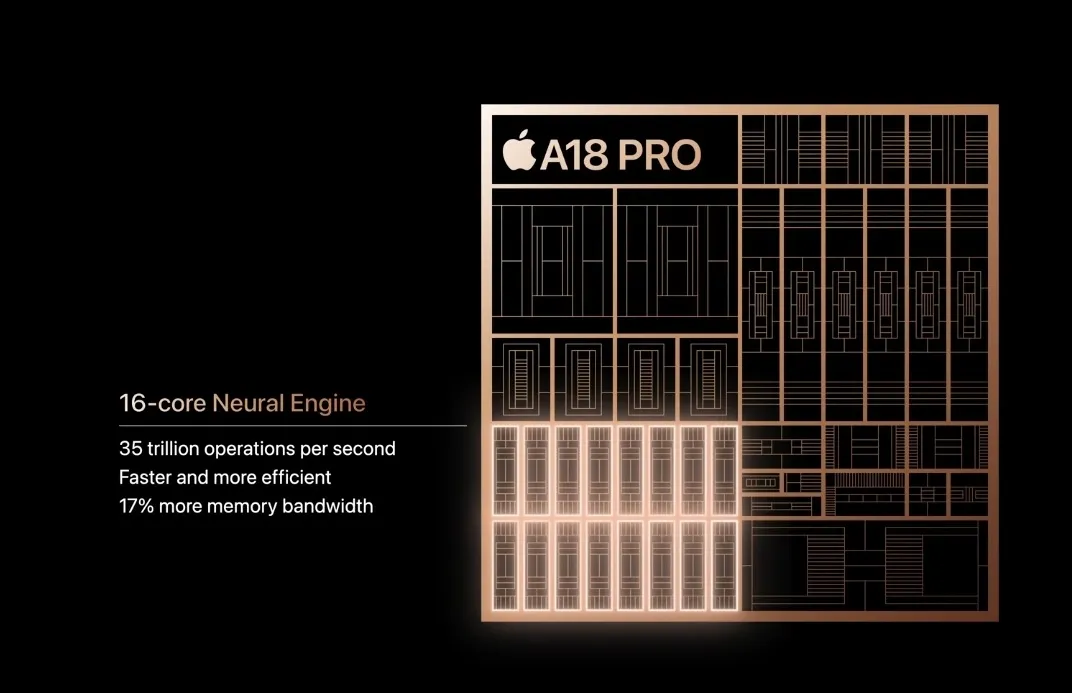
Dies bringt uns zu der wichtigen Frage: Sollten Sie auf das iPhone 16 upgraden, um auf Apple Intelligence zuzugreifen? Sofern Sie Ihr iPhone nicht routinemäßig jährlich aktualisieren oder ein deutlich älteres Modell (wie das iPhone 11) besitzen, tendiert die Antwort zu Nein. Da derzeit eine Fülle von Funktionen fehlt und mehrere Einschränkungen bestehen, ist Apples KI in ihrer gegenwärtigen Version kein zwingender Grund, sich überstürzt das neueste iPhone anzuschaffen.
Gesamteindruck: iOS 18 ist enttäuschend

Diese Version bietet zwar Verbesserungen, wie etwa neue Flexibilität bei der Anpassung des Startbildschirms und des Kontrollzentrums sowie wichtige Ergänzungen wie die neue App „Passwörter“ oder die Möglichkeit, Apps zu verbergen und zu sperren, aber sie ist kein bahnbrechender Fortschritt.
Im Großen und Ganzen finde ich, dass sich dieses Update nicht wesentlich von iOS 17 unterscheidet. Funktionen wie die neu gestaltete Fotos-App haben mich nur dazu gebracht, meine frühe Einführung von iOS 18 zu bedauern.
Da der Großteil der Apple Intelligence und seiner innovativen Funktionen auf das iPhone 15 Pro und neuere Modelle beschränkt ist, ist das iOS 18-Update letztendlich enttäuschend.
Was halten Sie von iOS 18? Denken Sie darüber nach, Ihr iPhone gleich zu aktualisieren? Wenn ja, folgen Sie dieser Anleitung zur Installation von iOS 18. Sollten Sie Fragen oder Anmerkungen zum Update haben, können Sie diese gerne in den Kommentaren teilen.




Schreibe einen Kommentar